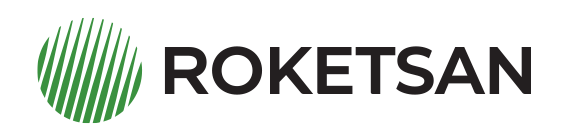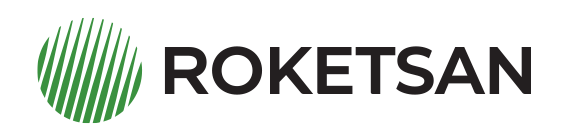Использование Roketsan Drive приложений
Приложения Roketsan Drive — это приложения, которые можно загрузить и использовать в виде установочного файла. По этой причине доступ предоставляется только в сети.
Модуль Bulk Data Transfer позволяет вам загружать данные на свой компьютер один раз и массово в облако без доступа к Интернету.
- Войдите в систему Roketsan Drive.
- Щелкните заголовок «Массовая передача данных» под заголовком «Приложения» в левом меню.
- Запустите ZIP-файл, загруженный на ваш компьютер.
- После ввода адреса сервера (https://), имени пользователя и пароля нажмите «Подключиться».
- Выберите папку на своем компьютере, которую вы хотите перенести в облако, а затем файлы в папке.
- Укажите область, куда будут перенесены соответствующие файлы в вашем облаке. (Моя стена/Общие папки) Вы можете получить доступ к подпапкам в ней с помощью кнопки + рядом с основной папкой.
- Перенесите все свои файлы в облако с помощью опции «Экспорт в облако».
С приложением Divvy Add-On можно отправлять большие файлы одним письмом, не заполняя вашу почтовую квоту.
-
Установка надстройки Divvy на компьютер
- Войдите в систему Roketsan Drive.
- Установите установочный файл, открытый в новой вкладке, на свой компьютер.
- Yeni sekmede açılan setup dosyasını bilgisayarınıza kurun.
- Установите установочный файл, открытый в новой вкладке, на свой компьютер.
-
Отправка почты с помощью надстройки Divvy
-
Создать ссылку
- Создайте новый адрес электронной почты под заголовком «Сообщение» в Outlook.
- Выберите опцию «Создать ссылку», чтобы прикрепить файлы, прикрепленные к письму по ссылке.
- С помощью параметра «Создать ссылку» > «Добавить» вы можете добавлять файлы из системы Диска или с рабочего стола вашего компьютера.
- Для соответствующей ссылки могут быть установлены ограничения «Ограничение загрузки ссылки, Время загрузки (час), Срок действия ссылки (дата, время), Пароль».
- Созданная ссылка автоматически размещается в вашем новом сообщении.
-
Создать запрос на установку
- Вы можете добавить ссылку в свое электронное письмо, чтобы другой человек мог загрузить файл в область, указанную вами в вашей системе Диска.
- Создайте новый адрес электронной почты под заголовком «Сообщение» в Outlook.
- Выберите «Создать запрос на загрузку» для файлов, которые вы хотите получить от другого человека.
- Для соответствующей ссылки могут быть указаны ограничения «Имя запроса, количество файлов, размер файла, папка для загрузки файла, количество использований ссылки, время загрузки, срок действия ссылки, пароль».
- Созданная ссылка автоматически размещается в вашем новом сообщении.